win10电脑弹出在microsoft store中查找应用如何解决
更新时间:2023-11-27 10:59:32作者:run
随着win10操作系统的普及率也日益提高,随之而来的是一些令人烦恼的问题,比如频繁弹出前往Microsoft Store中查找应用的提示,这种情况不仅干扰了用户的正常操作,还浪费了时间和精力。在本文中,我们将介绍win10电脑弹出在microsoft store中查找应用如何解决,帮助用户解决这一问题。
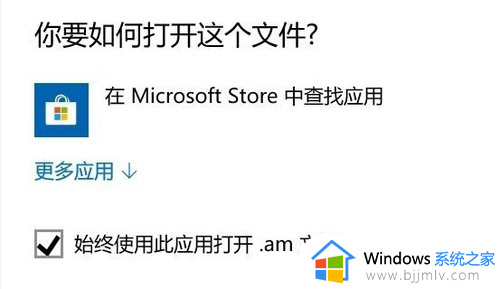
解决方法:
1、快捷键"win+R"打开运行对话框,输入"regedit"命令,回车打开注册表。
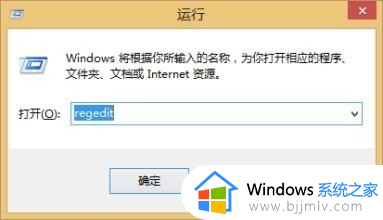
2、进入新界面后,将"HKEY_LOCAL_MACHINESOFTWAREPoliciesMicrosoftWindowsExplorer"复制到上方路径栏中,回车进行定位。
如果没有Explorer这项的话,就右击"Windows"文件夹,选择"新建"一个"项",并将其命名为"Explorer"。
3、在该路径下,右击右侧空白处,选择"新建"一个"DWORD(32位)值",将其命名为"NoUseStoreOpenWith"后,双击打开,在窗口中将数值数据改为"1",点击确定保存即可。
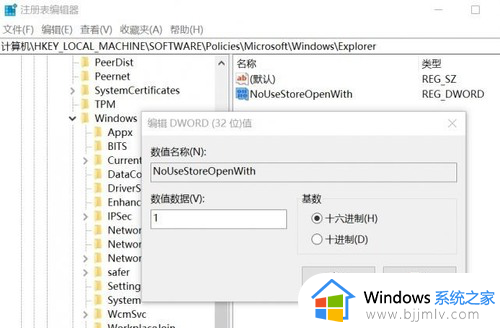
以上就是win10电脑弹出在microsoft store中查找应用如何解决的全部内容,如果有任何不清楚的用户,可以参考以上步骤进行操作,希望能对大家有所帮助。
win10电脑弹出在microsoft store中查找应用如何解决相关教程
- 解决Win10一直弹出已重置应用默认设置的办法 如何停止Win10持续弹出已重置的应用默认设置
- win10不弹出应用窗口怎么办 win10应用打开不弹出窗口如何解决
- win10总是弹出你要允许此应用怎么回事 win10老是弹出你要允许此应用如何处理
- windows10打开应用总是会弹出提示怎么回事 win10启动应用老是弹出提示如何处理
- win10安装程序正在检查你的电脑怎么办 win10安装过程中显示正在检查电脑如何解决
- win10弹出无法打开这个应用怎么办 window10一直提示无法打开这个应用如何解决
- win10电脑默认应用设置怎么创建关联 win10电脑如何在默认应用设置中创建关联
- win10电脑应用怎么创建关联 win10如何在电脑上创建关联应用
- windows10没有照片应用怎么办?win10找不到照片应用程序如何解决
- win10一按w键就弹出手写笔怎么关 win10电脑按w会弹出手写笔如何解决
- win10如何看是否激活成功?怎么看win10是否激活状态
- win10怎么调语言设置 win10语言设置教程
- win10如何开启数据执行保护模式 win10怎么打开数据执行保护功能
- windows10怎么改文件属性 win10如何修改文件属性
- win10网络适配器驱动未检测到怎么办 win10未检测网络适配器的驱动程序处理方法
- win10的快速启动关闭设置方法 win10系统的快速启动怎么关闭
win10系统教程推荐
- 1 windows10怎么改名字 如何更改Windows10用户名
- 2 win10如何扩大c盘容量 win10怎么扩大c盘空间
- 3 windows10怎么改壁纸 更改win10桌面背景的步骤
- 4 win10显示扬声器未接入设备怎么办 win10电脑显示扬声器未接入处理方法
- 5 win10新建文件夹不见了怎么办 win10系统新建文件夹没有处理方法
- 6 windows10怎么不让电脑锁屏 win10系统如何彻底关掉自动锁屏
- 7 win10无线投屏搜索不到电视怎么办 win10无线投屏搜索不到电视如何处理
- 8 win10怎么备份磁盘的所有东西?win10如何备份磁盘文件数据
- 9 win10怎么把麦克风声音调大 win10如何把麦克风音量调大
- 10 win10看硬盘信息怎么查询 win10在哪里看硬盘信息
win10系统推荐